Schermopname is normaal voor veel mensen die gamevideo's, online cursussen, software-/productdemonstraties, marketingvideo's, enzovoort op computers moeten vastleggen. Als jij een van hen bent en op zoek bent naar een betrouwbare Windows 10-schermrecorder om een schermopname te maken of een high-definition video te maken op je pc, dan ben je hier aan het juiste adres.
Dit bericht behandelt de top 12 beste schermrecorder Windows 10 , en je kunt nu de meest geschikte kiezen om zelf een schermopnamevideo te maken.
| Product | Compatibiliteit | Beste voor |
|---|---|---|
| OBS Studio | Windows 10/8.1/8, macOS 10.12+ | Professionele gebruikers die geavanceerde functies nodig hebben |
| EaseUS RecExperts ★ | Windows 11/10/8.1/7 | Beginners die niet bekend zijn met opnemen |
| Xbox-gamebalk | Windows 11/10 | Gameplay opnemen |
| TinyTake | Windows 10/8.1/8/7 &macOS | Notities toevoegen aan opnamen |
| ShareX | Windows 10/8.1/7 | Ontwikkelaars en ervaren gebruikers |
| Flashback Express | Windows 10/7 | Screenshots maken en acties opnemen |
| CamStudio | Vensters | Gebruikers die ingewikkelde functies nodig hebben |
| Bandicam | Windows 10/8/7 | Beginners en amateurs |
| Camtasia | Windows 10/8.1/7 | Ervaren gebruikers of ontwikkelaars |
| Debuut video-opnamesoftware | Windows 10/8/7 | Eenvoudige effecten toevoegen aan opnamen |
| Weefgetouw | Online | Snelle screenshots maken en video's opnemen |
| Clipchamp | Online | Complexe opnames maken |
#1. OBS Studio
OS-vereisten: Windows 10/8.1/8, macOS 10.12+ en Linux
OBS Studio is een professionele, gratis Windows 10-video-opnamesoftware waarmee gebruikers realtime video-opnames kunnen maken. Hiermee kunnen gebruikers het volledige scherm, de webcam en ook de microfoon vastleggen.
Naast schermopname ondersteunt OBS Studio het vastleggen en mixen van audio. Het helpt je ook de lay-out naar wens te herschikken of elk Dock naar zijn venster te laten verschijnen.

Pluspunten:
- Volledig gratis en open source
- Ondersteuning voor opname op volledig scherm, vensters, regio, webcam, microfoon, enz.
- Geef stream naar Twitch, YouTube, Facebook, enz.
- Ondersteuning om de lay-out aan te passen, zoals scènes, bronnen, Mixer, enz.
- Geen watermerk op je opnamen
Nadelen:
- Een beetje moeilijk voor beginners
Beste voor: Artiesten of amateurs die schermvideo moeten opnemen of audiogeluiden moeten opnemen en verwerken.
#2. EaseUS RecExperts voor Windows
OS-vereisten: Windows 11/10/8.1/7
EaseUS RecExperts voor Windows is gebruiksvriendelijke gratis video-opnamesoftware waarmee gebruikers elk deel van hun scherm op een Windows-computer kunnen toepassen en opnemen. Met deze Windows 10-schermopnamesoftware kun je apps en games, videotutorials, webinars, livestreams, Skype-gesprekken, enz. opnemen. Bovendien ondersteunt het gebruikers ook om schermen samen met audio en webcam vast te leggen.
Het is ook perfect compatibel met de nieuwste versie van het Windows-besturingssysteem, d.w.z. Windows 11. Als u uw eigen video's wilt maken op Windows 10/11, is dit de opnamesoftware die u nooit mag missen. De kwaliteit van de uitgevoerde video's is erg hoog en je kunt moeiteloos een video van 4K en 60 fps krijgen.
EaseUS RecExperts
- Video, audio, webcam tegelijkertijd of afzonderlijk opnemen
- Opname plannen om de opname automatisch te starten/stoppen
- Ondersteunt meer dan 10 uitvoerformaten
- Video's opnemen in 1080P of 4K
- Geef een basishulpmiddel voor bijsnijden na de opname
Beste voor: Beginners die thuis een eenvoudige screenshot of korte video's moeten maken.
#3. Windows 10 Xbox-gamebalk
OS-vereisten: Windows 10
Xbox Game Bar is een vooraf geïnstalleerde schermrecorder op Windows 10 om gameclips en schermafbeeldingen vast te leggen. Het is ontworpen om de meeste pc-games op te nemen, waardoor gebruikers direct toegang hebben tot widgets voor scherm en delen, teamgenoten vinden met LFG, chatten met vrienden op de Xbox-console, mobiel en pc zonder je game te verlaten.
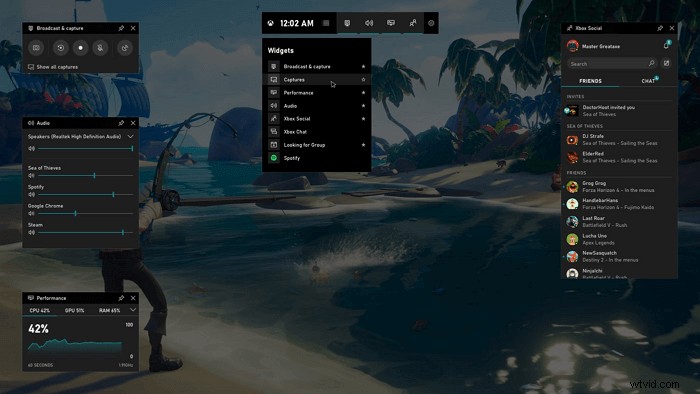
Pluspunten:
- Handig in gebruik, u hoeft geen software te installeren
- Ondersteuning bij het bijsnijden van video na opname
- Een gratis schermrecorder zonder tijdslimiet
Nadelen:
- Geen opname op volledig scherm
- Het kan de opnameresolutie niet specificeren
Het beste voor: Spelers van Xbox- of pc-games om game-opnamen of korte gamevideo's te maken.
#4. TinyTake
OS-vereisten: Windows 10/8.1/8/7, Mac OS X 10.13 en hoger
TinyTake is een gratis software voor het vastleggen en opnemen van schermen voor Windows 10-gebruikers. Hiermee kunnen gebruikers gemakkelijk afbeeldingen en video's van het computerscherm maken, opmerkingen toevoegen en delen met vrienden. Deze gratis schermopname van Windows 10 ondersteunt ook cloudopslag om je schermopnamen en opgenomen video's op te slaan in een cloudgebaseerde galerij.
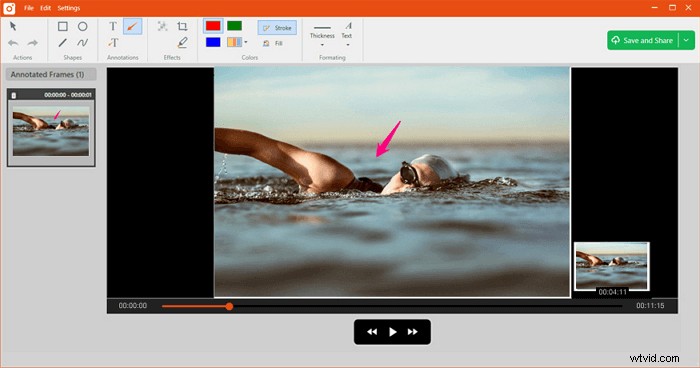
Pluspunten:
- Specificeer de resolutie van schermopname
- Tekst toevoegen aan screenshots en video's
- Ondersteun online delen via e-mail, link en bekijk een volledige geschiedenis
- Regio, venster, volledig scherm vastleggen en beeld en video vastleggen vanaf de webcam
- Bewaar screenshots en video's in de cloud
Nadelen:
- 5 minuten voor video-opname
- Ondersteuning om video alleen als MP4 op te slaan
Het beste voor: Beginners die screenshots moeten maken, video's op het Windows-scherm moeten vastleggen en notities moeten toevoegen aan opgenomen video's en video's.
#5. ShareX
OS-vereisten: Windows 10/8.1/7
ShareX is een open-source tool met meer dan 12 jaar ervaring in het leveren van schermopnamediensten. Het is een schermrecorder voor Windows 10-gebruikers om schermafbeeldingen te maken via een volledig scherm, actief venster, regiomodi, ondersteuning voor schermopname, scrollen, tekst vastleggen, enz. Na het opnemen van een scherm of het vastleggen van een venster, kunt u delen bestanden via URL of cloudopslag.
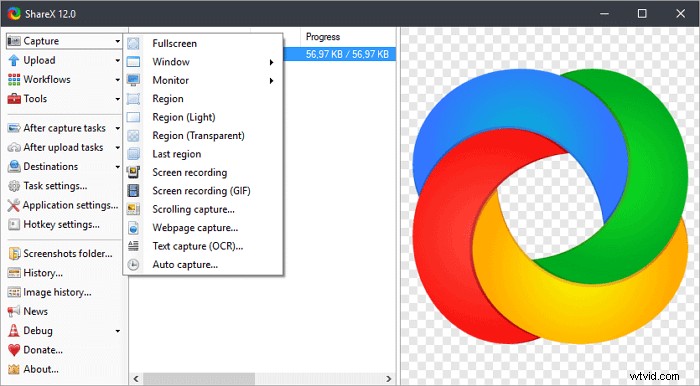
Pluspunten:
- Het volledige scherm, venster, monitor, regio of scrollen opnemen
- Schakel sneltoetsen in om het gemakkelijker te maken om het scherm vast te leggen en op te nemen
- Ondersteunt ULR delen
- Watermerk en kleureffecten toevoegen
Nadelen:
- Het biedt geen ondersteuning voor het specificeren van de opnameresolutie
- Geen webcamopname
Beste voor: Ontwikkelaars, ervaren gebruikers die meer ervaring hebben met video-opnames dan een gemiddelde gebruiker.
#6. Flashback Express
OS-vereisten: Windows 10/7
Flashback Express is gratis software voor schermopname voor Windows 10 met geavanceerde functies om overal op pc-schermen vast te leggen. Hiermee kunnen gebruikers webcambeelden toevoegen aan de schermopname en video's opnemen zonder watermerk. Zodra de opname is voltooid, kunnen gebruikers eenvoudig video's delen op YouTube of de opgenomen bestanden downloaden.
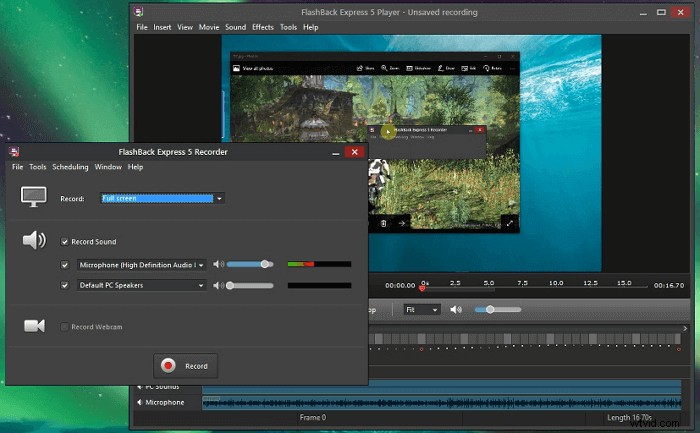
Pluspunten:
- Scherm, webcam en geluid opnemen
- Ondersteuning voor het bijsnijden van beelden, het maken van clips
- Ondersteuning om commentaar toe te voegen
Nadelen:
- Ondersteuning bij het opslaan van het bestand zoals alleen MP4, AVI, WMV
Beste voor: Beginners die screenshots moeten maken of schermacties op pc moeten opnemen.
#7. CamStudio
OS-vereisten: Vensters
CamStudio is een open source schermrecorder voor Windows 10. Het kan alle schermactiviteiten op uw computer opnemen met of zonder audio en de opnamebestanden exporteren in AVI-videoformaat. Indien nodig kunt u ook de ingebouwde SWF Producer gebruiken om die AVI-bestanden om te zetten in Streaming Flash-video's.
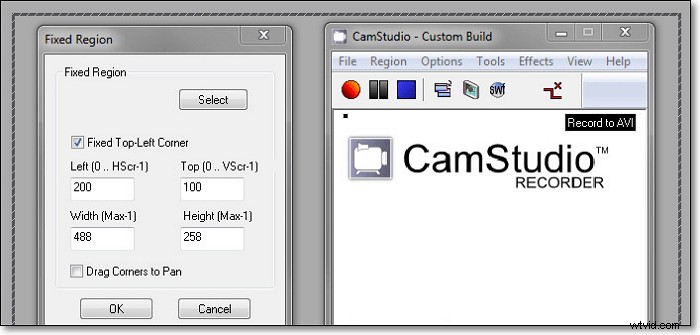
Pluspunten:
- Volledig gratis
- Leg video, audio en gameplay vast met simpele klikken
- Bied basisbewerkingen voor video's en ondertitels aan
Nadelen:
- Kan webcam niet opnemen
- Gebiedselectie is niet beschikbaar
Het beste voor: Gebruikers die geen ingewikkelde schermopname- en bewerkingsfuncties nodig hebben
#8. Bandicam
OS-vereisten: Windows 10/8/7
Bandicam is krachtige schermrecordersoftware voor Windows die alles op uw pc-scherm kan vastleggen. Het ondersteunt ook het opnemen van een gebied, het opnemen van games, applicaties, enz.
Hiermee kunt u een schermopname maken met een hoge compressieverhouding en de videokwaliteit dicht bij het originele werk houden. Het ondersteunt u zelfs om externe video-apparaten op te nemen, waaronder webcam, Xbox, Playstation, smartphone, enz.
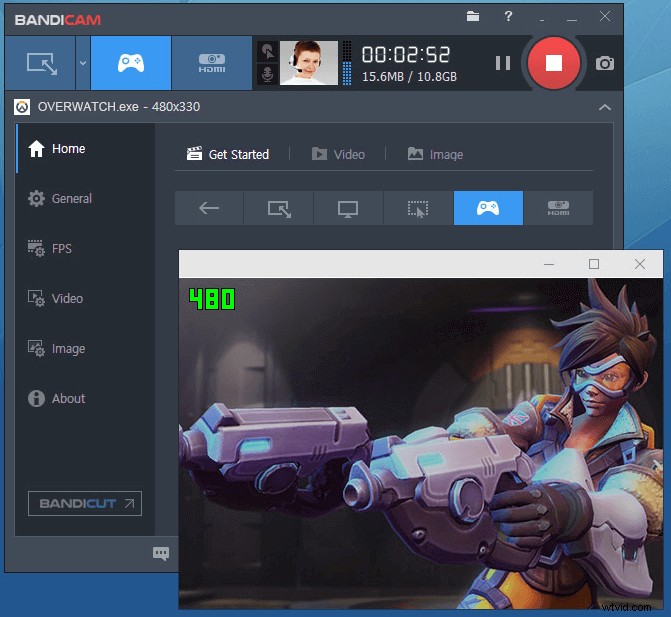
Pluspunten:
- Ondersteuning voor volledig scherm, regio, webcam, microfoonopname
- Video met 4K UHD-resolutie opnemen
- Ondersteunt tekenen, tekst toevoegen en screenshots maken tijdens het opnemen
- Voeg muisklikeffect en animaties toe tijdens het opnemen
- Toevoegen van een logboek aan schermopname toestaan
Nadelen:
- Beperkte video-uitvoerformaten - MP4, AVI
- Geen ingebouwde video-editor
Beste voor: Beginners en amateurs om video's met schermopname met hoge resolutie te maken.
#9. Camtasia
OS-vereisten: Windows 10/8.1/7
Camtasia wordt beschouwd als de beste alles-in-één schermrecorder en video-editor. Gebruikers kunnen deze software toepassen om professioneel ogende video's op te nemen en te maken op Windows- en Mac-computers.
Het maakt het mogelijk om video's en audio samen of afzonderlijk op te nemen. Hiermee kunt u flexibel animatie- en video-effecten gebruiken en zelfs overlays toevoegen aan de opgenomen video. Kortom, het is meer dan een schermrecorder, maar uitgebreide videobewerkingssoftware.

Pluspunten:
- Scherm vastleggen zonder webcam
- Bewerk opgenomen video, audio en cursortracks afzonderlijk
- Bied veel tools voor videobewerking
- Ondersteuning voor het delen van schermafbeeldingen en opgenomen video's op YouTube
Nadelen:
- De kosten zijn hoog voor gewone gebruikers
- Ondersteuning voor activering op beperkte computers - 5 pc's
Het beste voor: Ervaren gebruikers of ontwikkelaars voor het opnemen en bewerken van video's met hoge resolutie.
#10. Debuut video-opnamesoftware
OS-vereisten: Windows 10/8/7
Als een andere populaire Windows 10-software voor schermopname, ondersteunt Debut Video Capture Software gebruikers bij het opnemen van uw scherm, webcam en zelfs het vastleggen van video's van andere externe apparaten. Bovendien kunnen gebruikers het ook gebruiken als video-editor om kleur, video-effecten, bijschriften, enz. toe te voegen aan de opgenomen video.
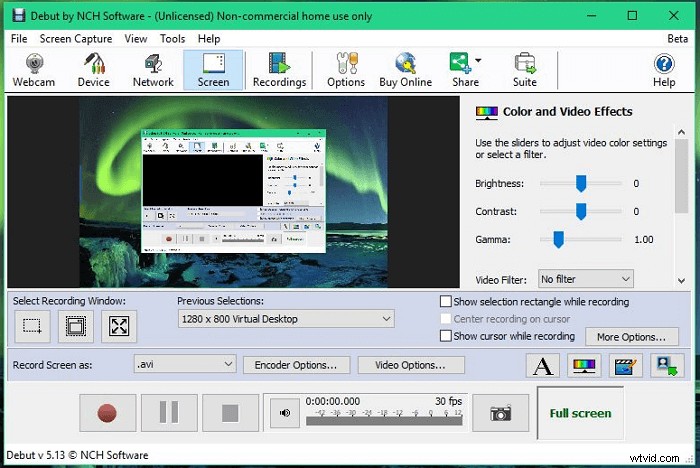
Pluspunten:
- Video vastleggen van webcam, netwerk-IP-camera of externe apparaten
- Neem het volledige scherm, een regio of een geselecteerd gebied op
- Voeg filters, bijschriften toe en pas het watermerk aan de video aan
Nadelen:
- Het biedt geen ondersteuning voor het uploaden van video's naar YouTube of Facebook
- Beperkte videobewerkingsfuncties
Het beste voor: Beginners die video's moeten vastleggen en eenvoudige video-effecten moeten toevoegen.
#11. Weefgetouw
Het weefgetouw is een van de beste schermrecorders voor Chrome-, Windows- en Mac-gebruikers. Gebruikers kunnen het toevoegen aan de Chrome-extensie en het vervolgens gebruiken om gemakkelijk schermvideo vast te leggen. Video's worden automatisch naar het klembord gekopieerd en gebruikers kunnen video's delen via links. In de extensieversie is het nog makkelijker en sneller om schermacties op te nemen op Windows 10.
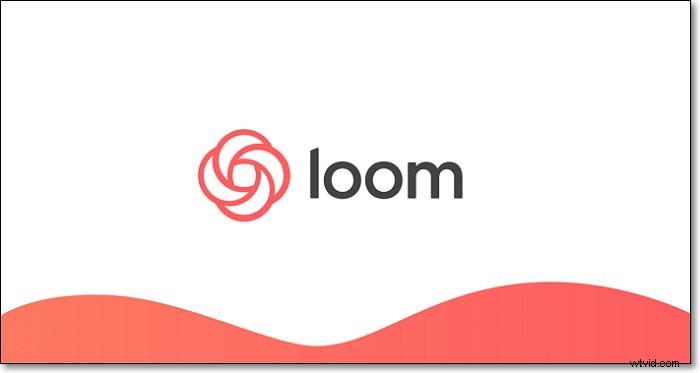
Pluspunten:
- Eenvoudig te gebruiken en geen tijdslimiet
- Video's delen via links
- Insluiten met HTML-code
- Chrome-extensie ondersteunen
Nadelen:
- Videobestanden kunnen alleen worden opgeslagen als MP4
- Geen video-editor
Het beste voor: Beginners die snel screenshots moeten maken en video's moeten opnemen op het pc-scherm.
#12. Clipchamp
Clipchamp (https://clipchamp.com/en/screen-recorder/) is een andere schermrecorder voor Windows 10. Hiermee kunt u uw scherm opnemen en de beelden in één browser bewerken. Afgezien van schermopname, biedt het ook veel professionele bewerkingstools om uw verhalen te vertellen. U kunt uw opnamen bijsnijden en knippen, interessante filters en overlays toevoegen om uw opgenomen beelden te verbeteren.
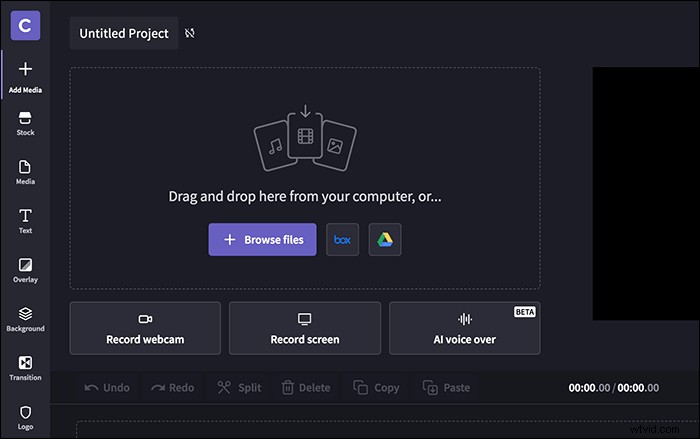
Pluspunten:
- Niet meer downloaden of schakelen tussen programma's
- Geluid opnemen van zowel je computer als je microfoon
- Basis- en geavanceerde bewerkingstools
Nadelen:
- Beperking van 30 minuten tijdens opnemen
Beste voor: Zowel beginners als professionals die complexe opnames willen maken
Conclusie
Deze pagina behandelt twaalf Windows 10-videorecordersoftware waarmee u gemakkelijk een screenshot kunt maken of een schermvideo kunt opnemen. Van de hierboven genoemde schermrecorders raden we EaseUS RecExperts ten zeerste aan als de beste schermrecorder voor Windows 10 . Het kan u helpen scherm, audio en webcam op uw Windows-computer op te nemen en de opnameclips te bewerken met de ingebouwde videotrimmer. Deze beste schermopnamesoftware kan je niet teleurstellen.
Veelgestelde vragen over de beste schermrecorder Windows 10
Als je nog steeds problemen hebt nadat je dit bericht hebt gelezen, probeer dan hier de antwoorden te vinden.
Er is een lijst met de beste schermrecorders die Windows 10-gebruikers kunnen proberen.
Top 12 schermrecorder voor Windows 10:
- OBS Studio
- EaseUS RecExperts
- Xbox-gamebalk
- TinyTake
- ShareX
- Flashback Express
- CamStudio
- Bandicam
- Camtasia
- Debuut video-opnamesoftware
- Weefgetouw
- Clipchamp
Ja. Windows 10 heeft een schermrecorder genaamd Xbox-gamebalk. Deze schermopname is vooraf geïnstalleerd op uw pc met Windows 10 en u kunt deze gebruiken om alle schermactiviteiten met geluid op uw computer op te nemen.
Veel Windows-schermrecorders kunnen u helpen uw scherm op te nemen, zoals OBS Studio, Free Cam, TinyTake, EaseUS RecExperts, enz. U kunt de beste kiezen op basis van uw behoeften.
- Als je je scherm opneemt op een Windows-computer, kun je de ingebouwde schermrecorder - Xbox-app proberen. Klik gewoon op Windows + G op het toetsenbord en klik op "Ja, dit is een spel" en klik op Opname starten om met opnemen te beginnen.
- Als je een scherm opneemt op Mac, kun je QuickTime Player proberen, waarmee je flexibel schermopnamen kunt maken.
